Зміст

Навіть ті Android-пристрої, які були актуальні кілька років тому, а на сьогоднішній день вважаються застарілими, за умови збалансованості технічних характеристик на момент випуску, можуть ще довго послужити своєму власникові в якості цифрового помічника, здатного виконувати широкий ряд сучасних завдань. Одним з таких пристроїв є планшетний ПК Lenovo IdeaTab A3000-H. Володіючи досить потужним процесором і мінімально достатнім на сьогоднішній день об'ємом ОЗУ, девайс відмінно підходить для невимогливого користувача і зараз, але тільки в тому випадку, якщо версія Андроїд актуалізована і ОС працює без збоїв. У разі виникнення питань до По пристрою, допоможе прошивка, про яку і піде мова нижче.
Незважаючи на поважний, за мірками сучасного світу мобільних пристроїв, вік і не самі «свіжі» версії Android, доступні для інсталяції в девайс, після прошивки A3000-H в більшості випадків працює набагато стабільніше і швидше, ніж при ситуації, коли перевстановлення і оновлення системного ПЗ не проводилося довгий час. Крім того, описані нижче процедури здатні «оживити» непрацездатні в програмному плані Планшети.
У нижчеописаних прикладах виробляються маніпуляції з Lenovo A3000-H і тільки для цього конкретної моделі призначені пакети з ПО, посилання на завантаження яких можна знайти в статті. Для схожої моделі A3000-F застосовні ті ж методи установки Андроїд, але використовуються інші версії програмного забезпечення! У будь-якому випадку, вся відповідальність за стан планшета в результаті проведення операцій лежить виключно на Користувача, а рекомендації виконуються їм на власний страх і ризик!
Перед прошивкою
Перш ніж починати установку операційної системи в планшетний комп'ютер, необхідно витратити трохи часу і провести підготовку девайса і ПК, який буде застосовуватися в якості інструменту для маніпуляцій. Це дозволить прошити пристрій швидко і ефективно, а головне, безпечно.

Драйвера
Насправді прошивка практично будь-якого андроїд-планшета починається з установки драйверів, що дозволяють пристрою визначитися в операційній системі і роблять можливим сполучення девайса з програмами, призначеними для маніпуляцій з пам'яттю.
Детальніше: встановлення драйверів для прошивки Android
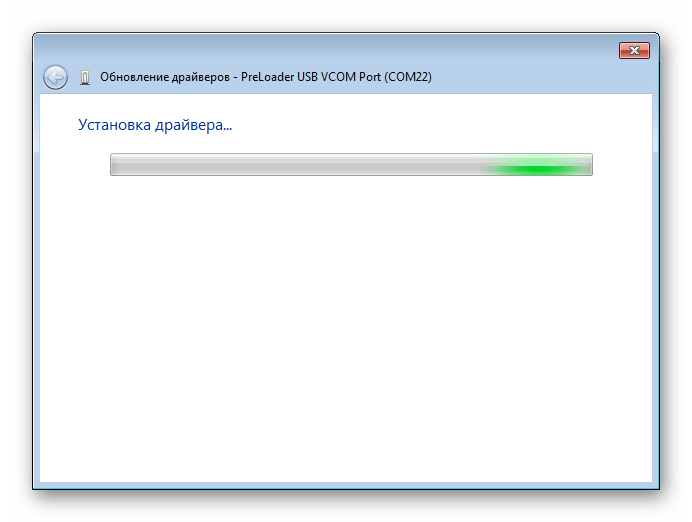
Для оснащення системи всіма драйверами моделі A3000-H від Леново, включаючи драйвер спеціалізованого режиму, знадобляться два архіви, які доступні для скачування за посиланням:
Завантажити драйвера для прошивки планшета Lenovo IdeaTab A3000-H
- Після розпакування архіву «A3000_Driver_USB.rar»
виходить каталог, що містить скрипт
«Lenovo_USB_Driver.BAT»
, який потрібно запустити подвійним кліком миші.
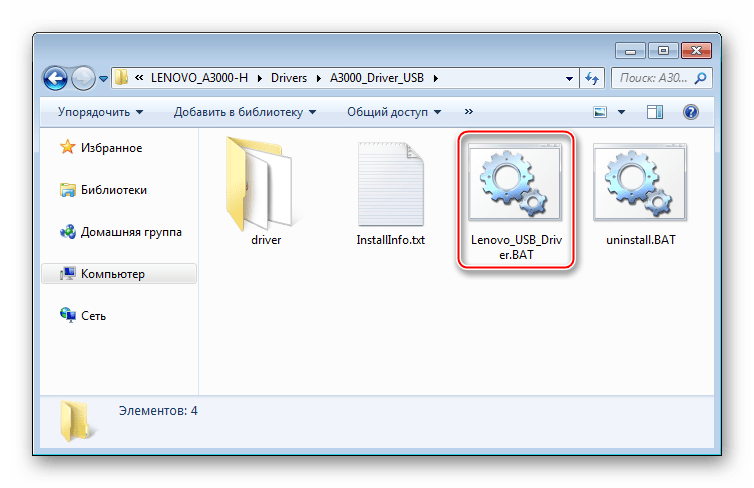
Коли команди, що містяться в скрипті, будуть виконані,
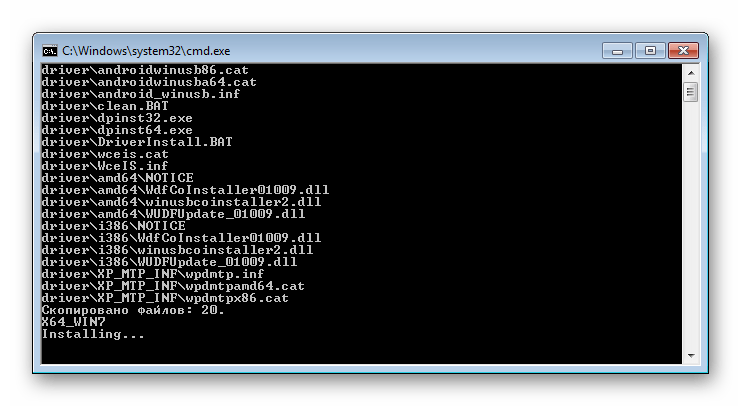
Запуститься автоинсталлятор компонентів, що вимагає від користувача всього двох дій-натискання кнопки»далі" у першому вікні
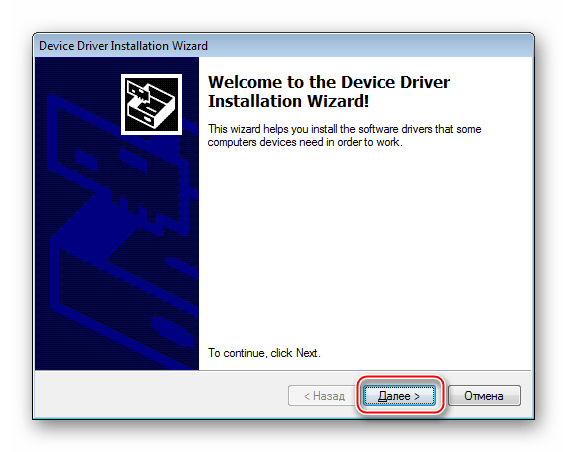
І кнопки»Готово" після завершення своєї роботи.
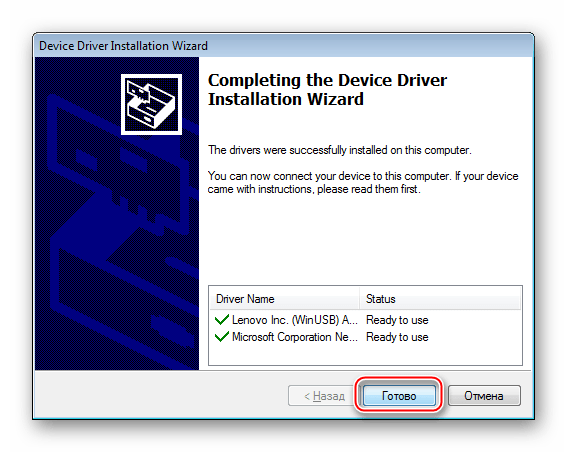
Установка драйверів з вищеописаного архіву дозволить комп'ютеру визначити девайс в якості:
- Знімного накопичувача (MTP-пристрої);
- Мережевої карти, використовуваної для отримання Інтернету на ПК з мобільних мереж (в режимі модему);
- ADB-пристрої при включеній " Налагодження по ЮСБ» .
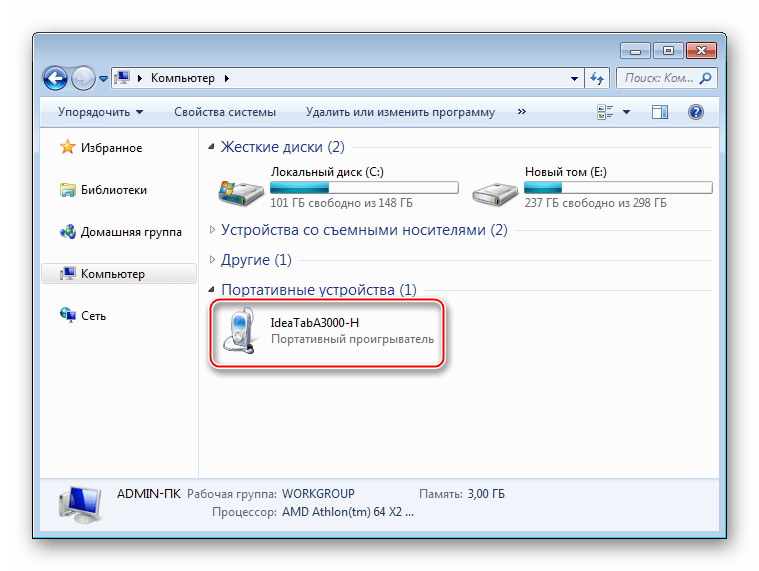
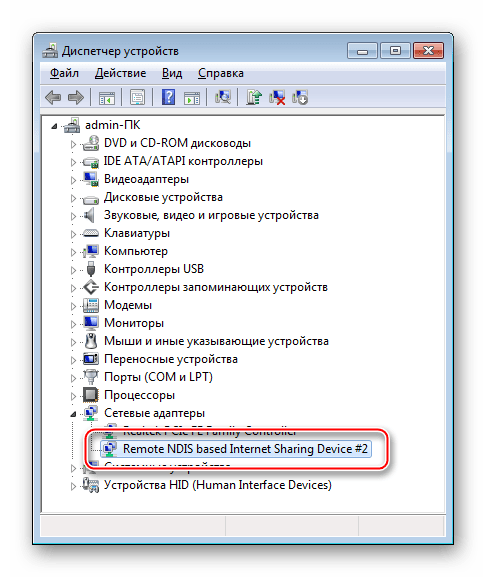
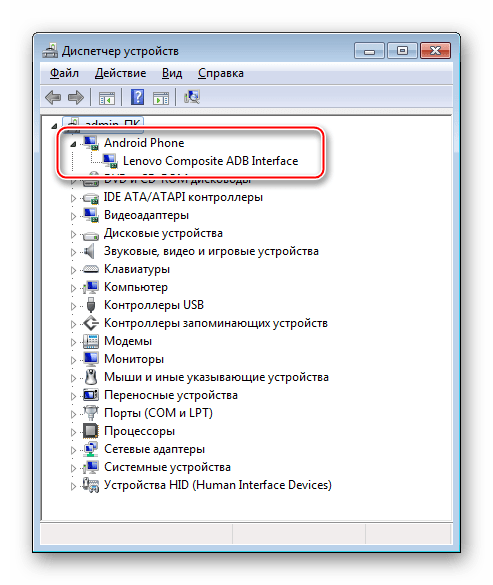
Додатково. для включення «налагодження» необхідно пройти наступним шляхом:
- Спочатку додаємо пункт " для розробників» В меню. Для цього заходимо в «Налаштування» , відкриваємо " Про планшетний ПК» і п'ятьма швидкими натисканнями по напису " Номер збірки» активуємо опцію.
- Відкриваємо меню»для розробників"
і встановлюємо позначку в чекбоксі
«налагодження USB»
,
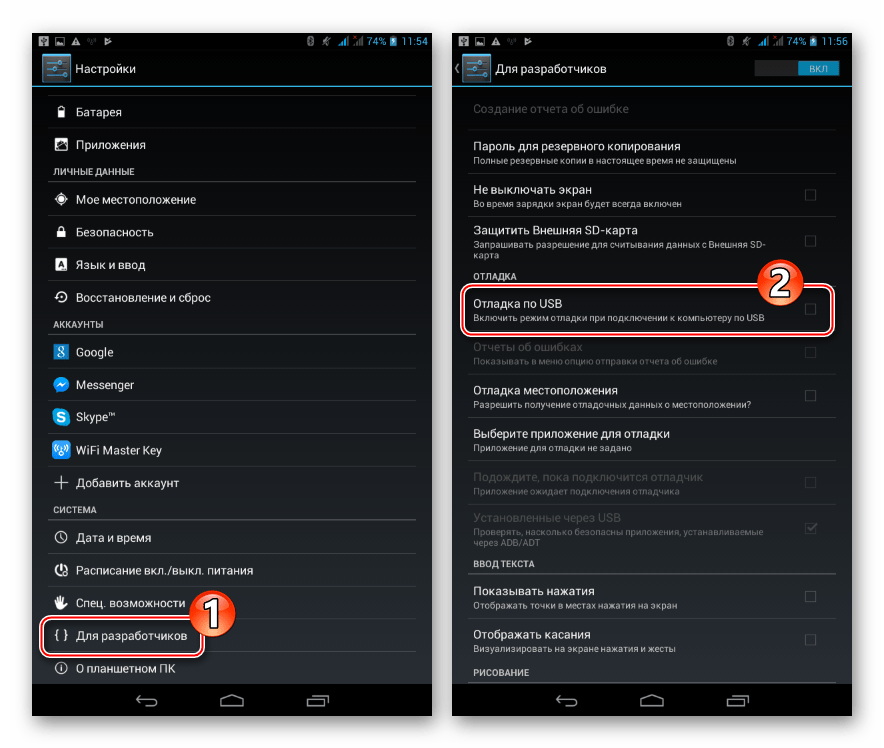
Потім підтверджуємо дію, натиснувши «ОК» у вікні запиту.
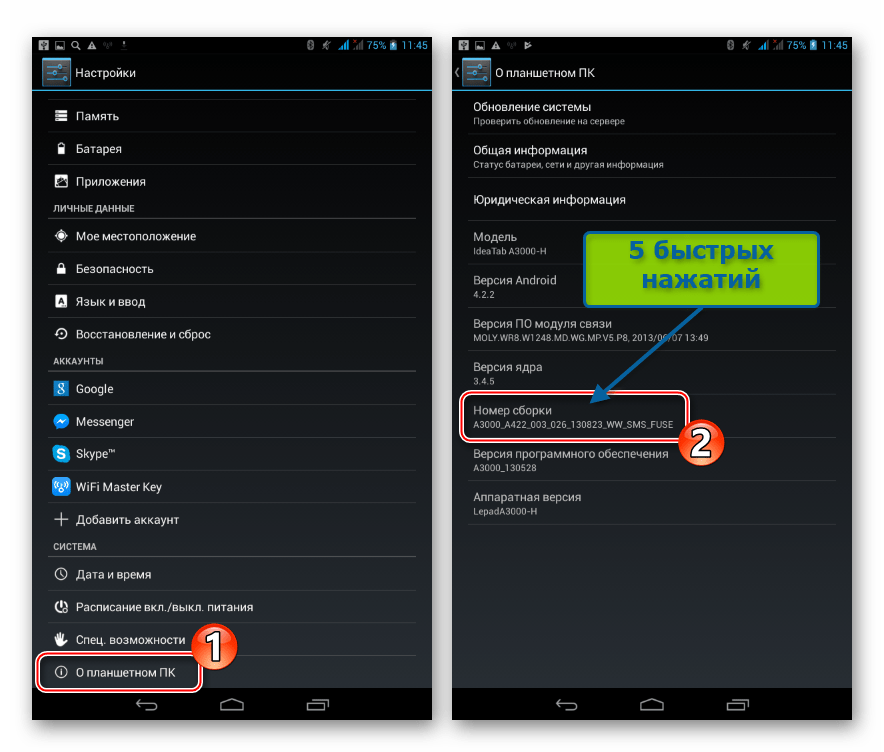
- У другому архіві &8212; «A3000_extended_Driver.zip»
містяться компоненти для визначення планшета, що знаходиться в режимі завантаження системного програмного забезпечення. Драйвер спецрежиму необхідно встановити вручну, діючи згідно з інструкцією:
Детальніше: встановлення драйверів VCOM для пристроїв Mediatek
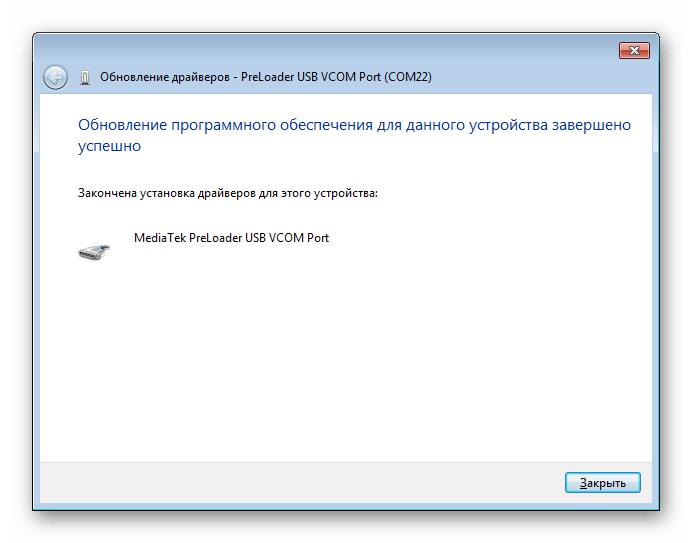
Підключення моделі Леново A3000-H для інсталяції драйвера «Mediatek Preloader USB VCOM» , як і для безпосередньо перенесення даних в пам'ять, здійснюється у вимкненому стані пристрою!
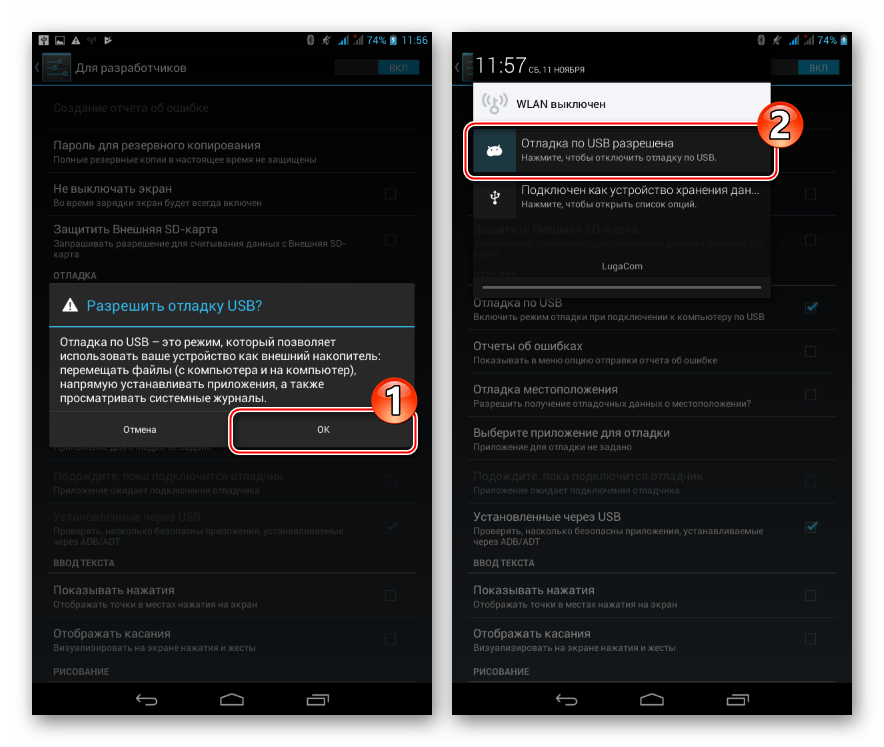
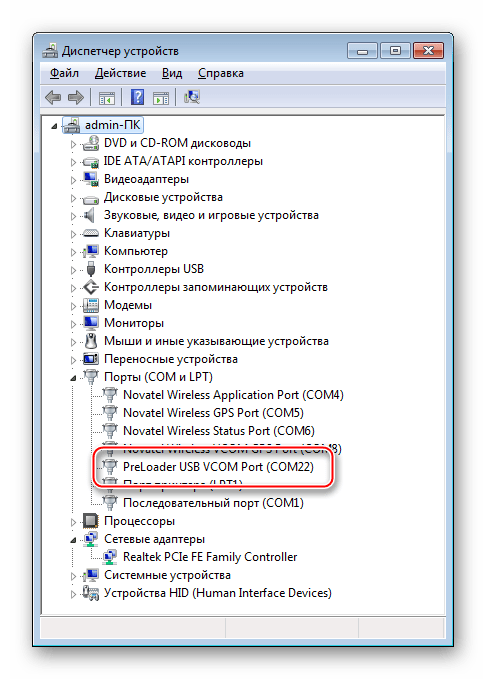
Привілеї Суперкористувача
Рут-права, отримані на планшеті, роблять можливим здійснення різних дій з програмною складовою девайса, не задокументованих виробником. Маючи привілеї, можна, наприклад, видалити встановлені додатки для звільнення простору у внутрішньому сховищі, а також повноцінно здійснити резервне копіювання практично всіх даних.
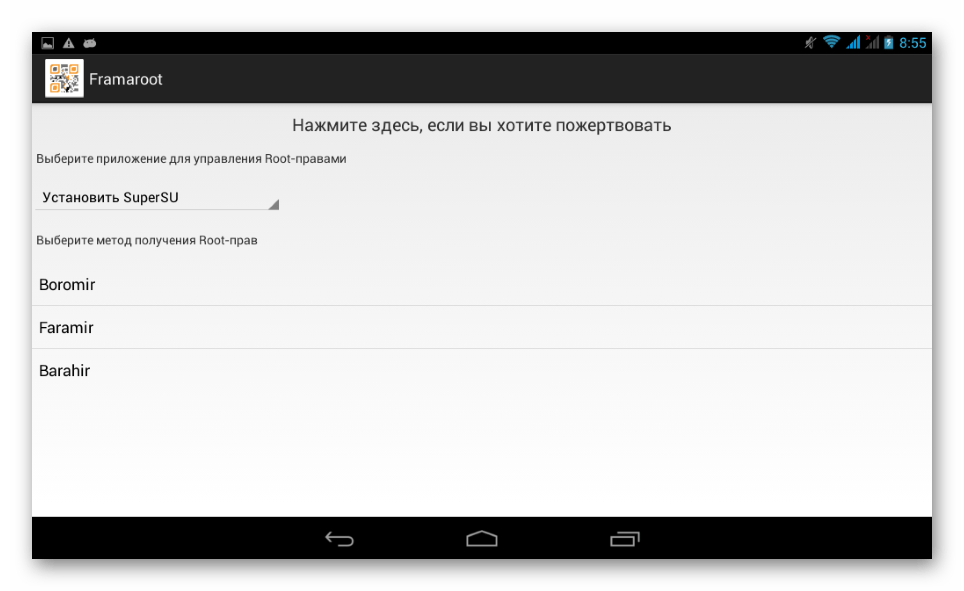
Найпростішим інструментом для отримання рут-прав на Леново A3000-H є андроїд-додаток Framaroot .
Досить завантажити засіб за посиланням зі статті-огляду програми на нашому сайті і виконати зазначені в уроці рекомендації:
Урок: отримання кореневих прав на Android через Framaroot без ПК
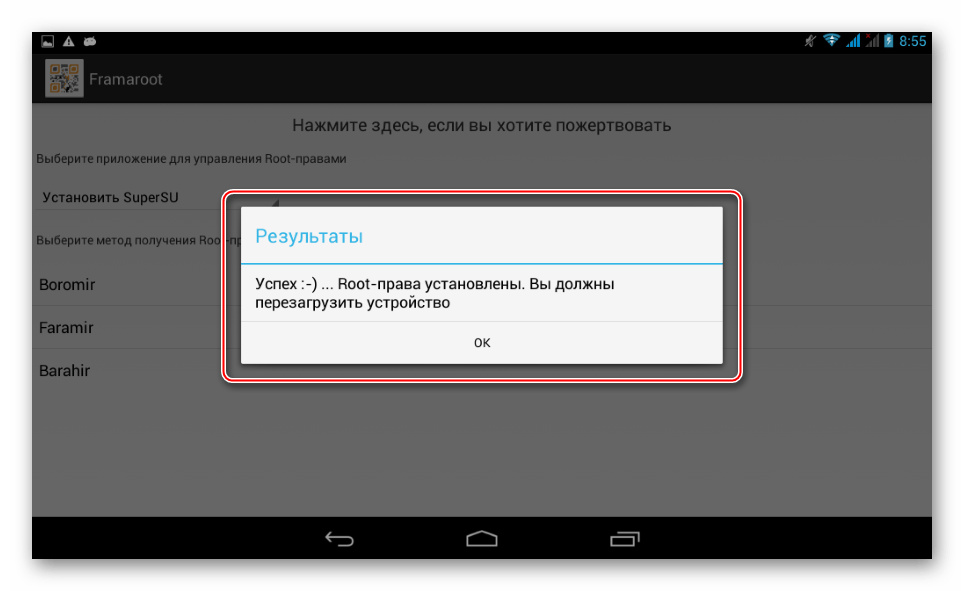
Збереження інформації
Перед перевстановлення прошивки користувач, який здійснює операцію, повинен розуміти, що в процесі маніпуляцій інформація, присутня в пам'яті пристрою, буде стерта. Тому створення резервної копії даних з планшета є необхідністю. Для бекапа застосовуються різні методи, а інструкції по використанню різних засобів збереження інформації можна знайти в статті за посиланням:
Урок: як зробити бекап Android-пристрої перед прошивкою

Заводське відновлення: очищення даних, Скидання налаштувань
Перезапис внутрішньої пам'яті Андроїд-апарату є серйозним втручанням в роботу девайса, і багато користувачів ставляться до процедури з побоюванням. Слід зазначити, що в деяких випадках, при некоректній роботі ОС Lenovo IdeaTab A3000-H і навіть при неможливості завантаження в Android, можна обійтися і без повної переустановлення системи, провівши маніпуляції, що дозволяють повернути програмну частину планшета в первісний стан за допомогою функцій середовища відновлення.

- Завантажується в режим відновлення. Для цього:
- Повністю вимикаємо планшет, чекаємо близько 30 секунд, потім натискаємо апаратні клавіші " гучність+» і »включення" одночасно.
- Утримання кнопок призведе до появи на екрані пристрою трьох пунктів меню, що відповідають режимам завантаження пристрою: «Recovery» , «Fastboot» , «Normal» .
- Натискання " гучність»" встановлюємо імпровізовану стрілку навпроти пункту «Recovery Mode» , далі підтверджуємо вхід в режим середовища відновлення, натиснувши »гучність -" .
- На наступному екрані, демонстрованому планшетом, виявляється лише зображення «мертвого робота».
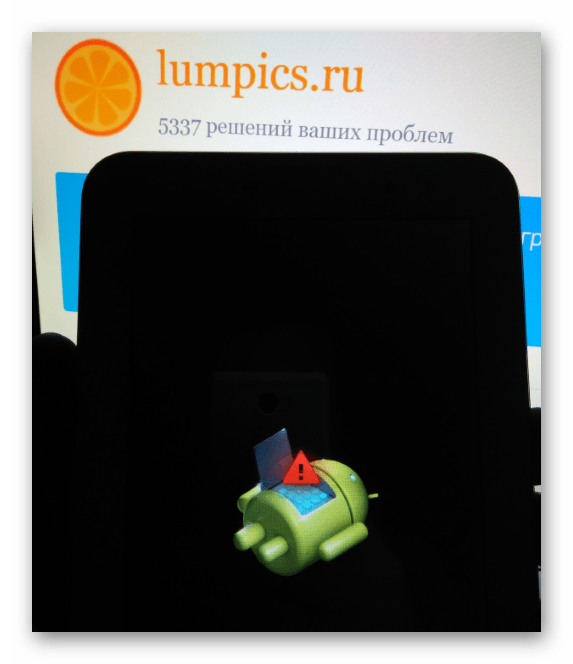
Короткочасне натискання кнопки»харчування" викличе пункти меню середовища відновлення.

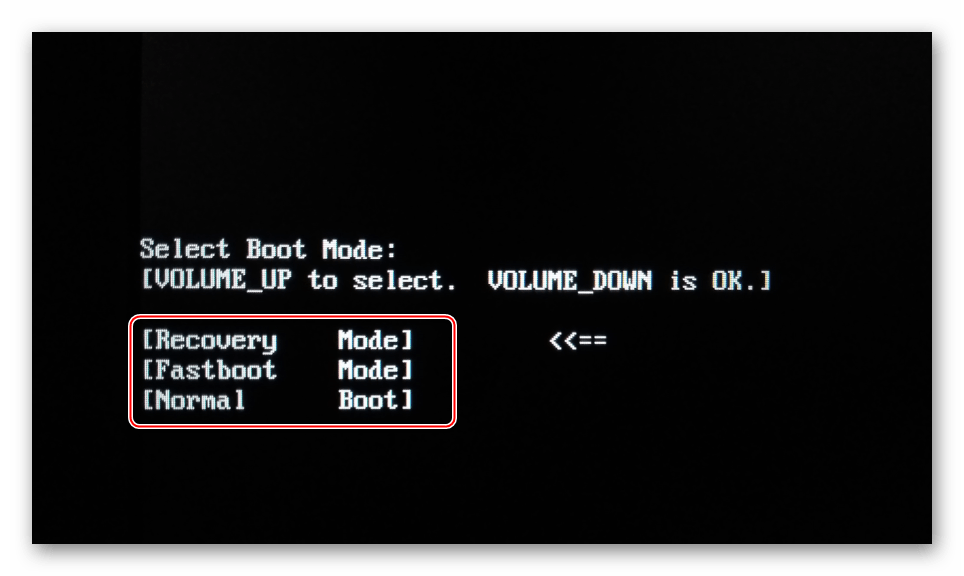
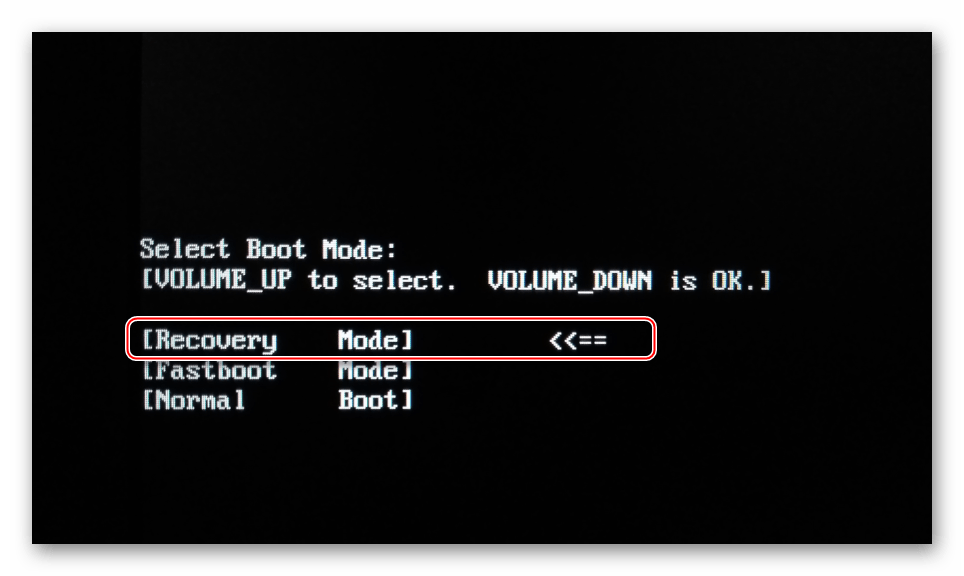
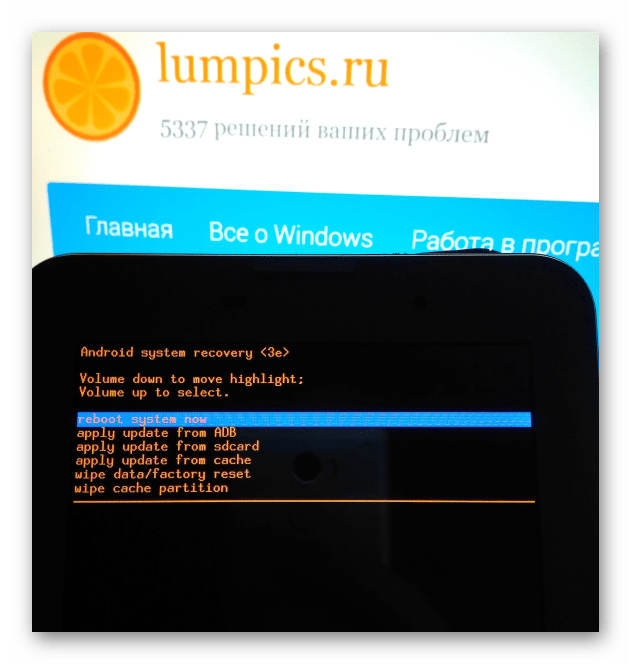
- Очищення розділів пам'яті і скидання параметрів девайса до заводських здійснюється за допомогою функції «wipe data/factory reset» у Рекавері. Вибираємо даний пункт, переміщаючись по меню за допомогою натискання «гучність-» . Для того щоб підтвердити вибір опції, використовуємо клавішу " гучність+» .
- Перед скиданням пристрою потрібно підтвердження наміри-вибираємо пункт меню «Yes – delete all user data» .
- Залишилося дочекатися закінчення проведення процесу очищення і скидання & 8212; відображення напису-підтвердження «Data wipe complete» . Для перезавантаження планшетного ПК вибираємо пункт &171;reboot system now&187;.
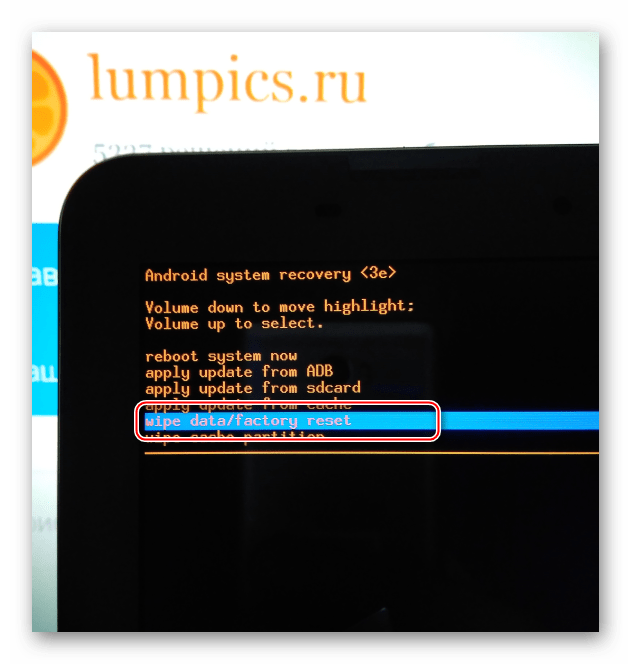
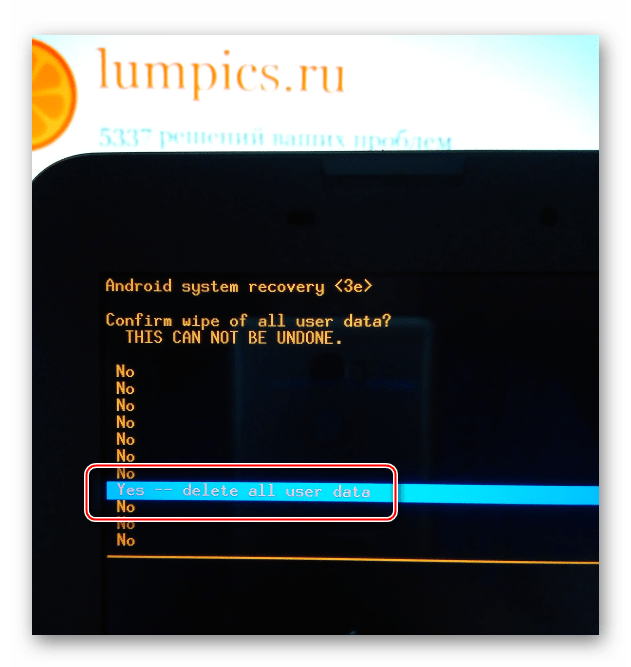
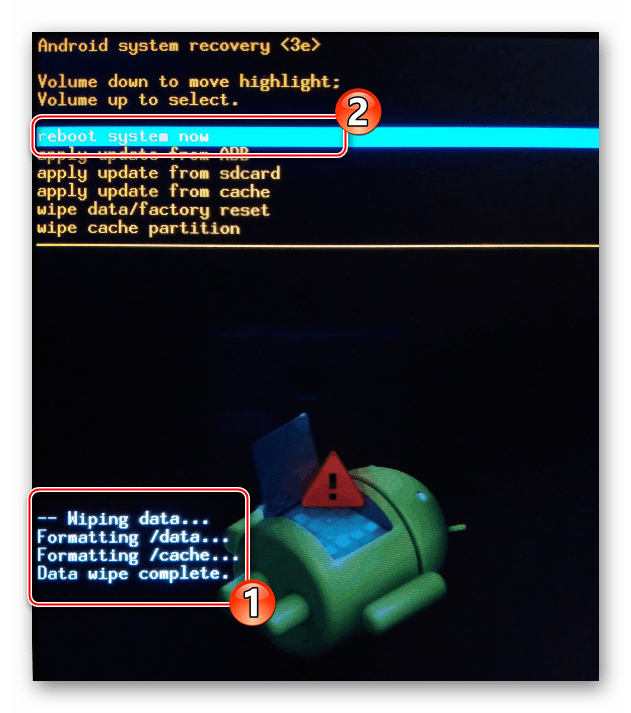
Виконання процедури скидання дозволяє позбавити планшет Леново A3000-H від накопичився за час експлуатації «програмного сміття», а значить причини «гальмування» інтерфейсу і окремих збоїв в роботі додатків. Також очищення рекомендується провести перед перевстановлення системи одним з нижчеописаних способів.
Прошивальник
Оскільки технічна підтримка розглянутої моделі припинена виробником, єдиним дієвим методом, що дозволяє перевстановити операційну систему на апараті, є використання універсального прошивальщика пристроїв, створених на апаратній платформі Mediatek-утиліти SP Flash Tool .
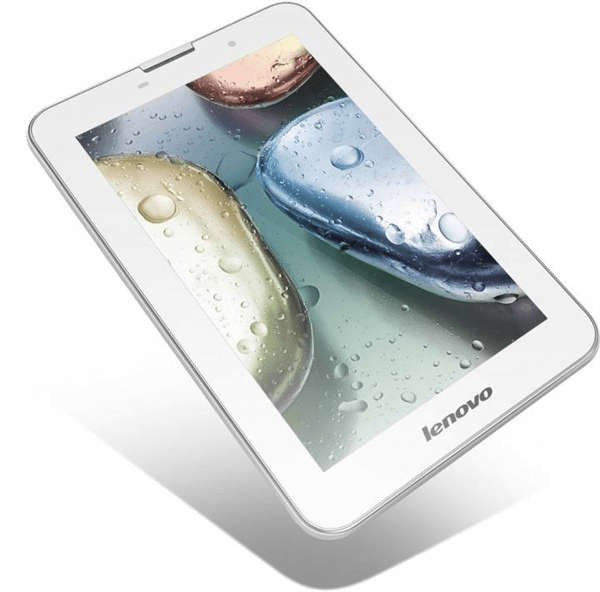
- Для здійснення маніпуляцій з пам'яттю застосовується конкретна версія програми & 8212; v3.1336.0.198
. З більш новими збірками, зважаючи застарілих апаратних складових планшета, можуть виникнути проблеми.
Завантажити SP Flash Tool для прошивки Lenovo IdeaTab A3000-H
- Інсталяція утиліти не потрібно, для отримання можливості працювати через неї з девайсом слід розпакувати завантажений за посиланням вище пакет в корінь системного розділу диска ПК
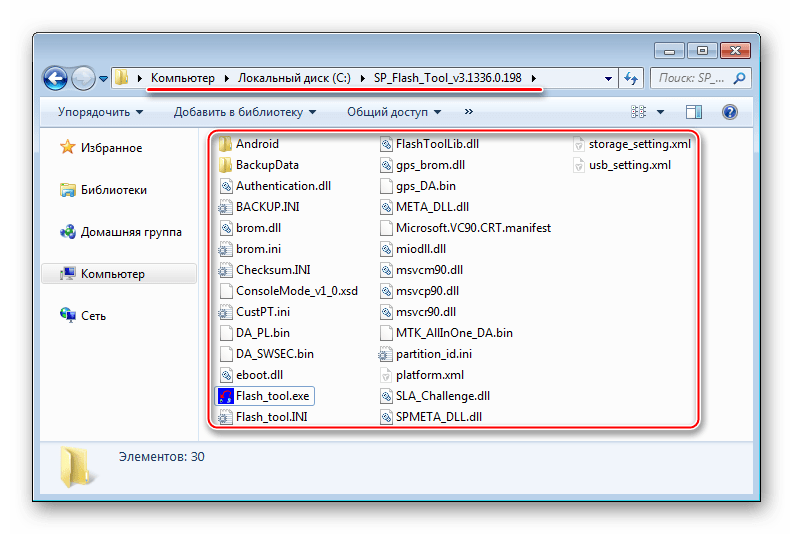
І запустити файл «Flash_tool.exe» від імені адміністратора.
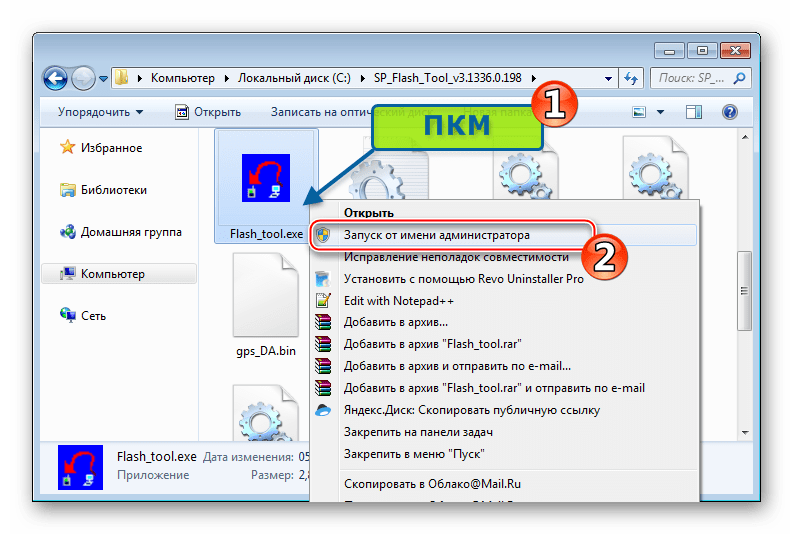
Читайте також: Прошивка Android-пристроїв на базі МТК через SP FlashTool
Прошивка
Для Леново A3000-H не існує великої кількості прошивок, яке б дозволило використовувати пристрій в якості плацдарму для експериментів з різними версіями Андроїд. Реально працюють без збоїв систем, стабільних, а значить, придатних для повсякденного використання, всього дві – ОС від виробника і Модифіковане користувальницьке рішення, створене на базі більш сучасної версії Андроїд, ніж пропонована Леново офіційно.

Спосіб 1: офіційна прошивка
В якості вирішення питання відновлення програмної частини A3000-H, повної переустановлення Android на апараті, а також актуалізації версії системи, використовується прошивка версії A3000_A422_011_022_140127_WW_CALL_FUSE .
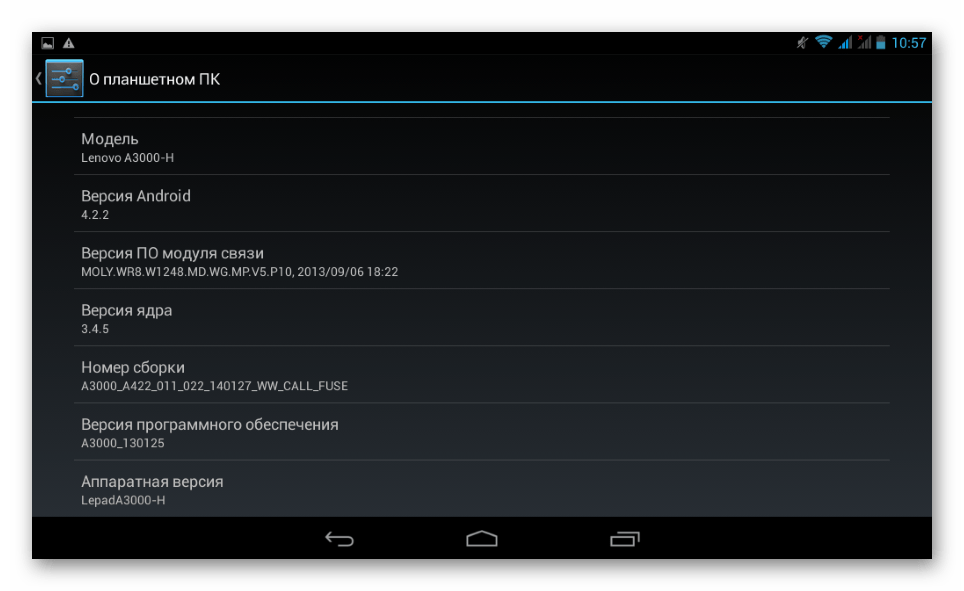
У пропонованому рішенні є російська Мова інтерфейсу, відсутні Китайські додатки, доступні сервіси Google, а також наявні всі необхідні програмні компоненти для здійснення дзвінків через мобільні мережі і відправки/отримання SMS.
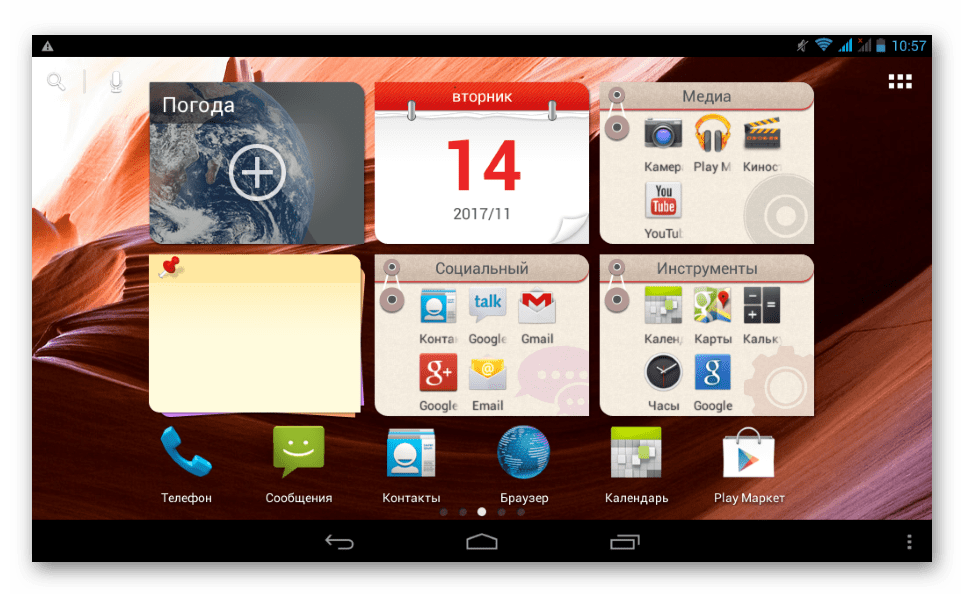
Завантажити архів, що містить образи для запису в розділи пам'яті та інші потрібні файли можна за посиланням:
Завантажити офіційну прошивку для планшета Lenovo IdeaTab A3000-H
- Розпаковуємо архів з офіційним ПО в окремий каталог, в назві якого не повинно бути російських букв.
- Запускаємо FlashTool.
- Додаємо в програму файл, що містить відомості про адресацію початкових і кінцевих блоків розділів в пам'яті девайса. Це робиться шляхом натискання кнопки «Scatter-Loading» , а потім вибору файлу «MT6589_Android_scatter_emmc.txt» , розташованого в каталозі з образами прошивки.
- Відзначаємо галочкою чекбокс «DA DL All With Check Sum» і натискаємо «Download» .
- У вікні-запиті, що містить інформацію про те, що не всі розділи планшета будуть записані, натискаємо «так» .
- Чекаємо звірки контрольних сум файлів-статус-бар багаторазово заповниться фіолетовим кольором,
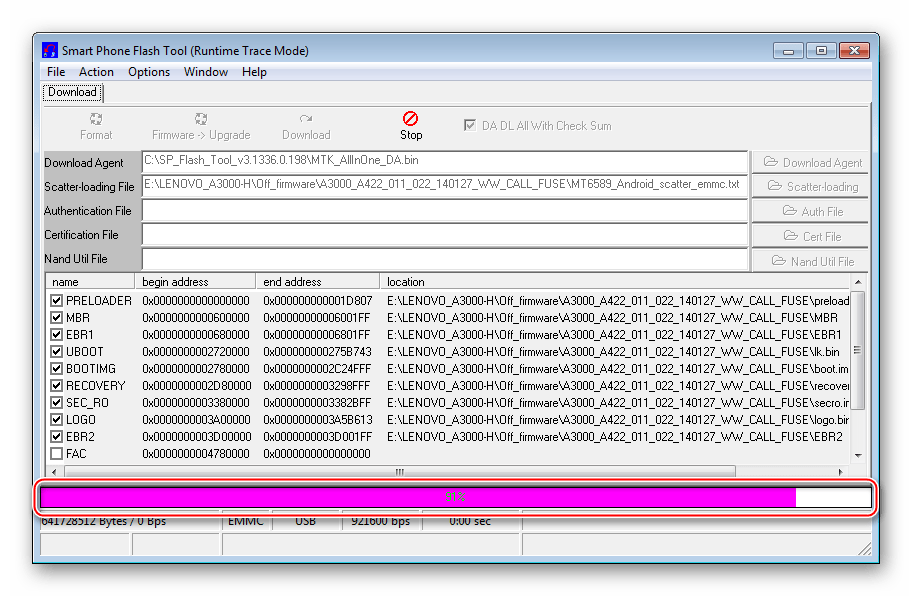
А потім програма почне очікувати підключення пристрою, прийнявши наступний вигляд:
- Підключаємо до вимкненого повністю планшету кабель USB, з'єднаний попередньо з портом ПК, що повинно привести до визначення апарату в системі і автоматичного початку процесу перезапису пам'яті девайса. Процедура супроводжується заповненням жовтим кольором індикатора виконання, розташованого в нижній частині вікна ФлешТул.
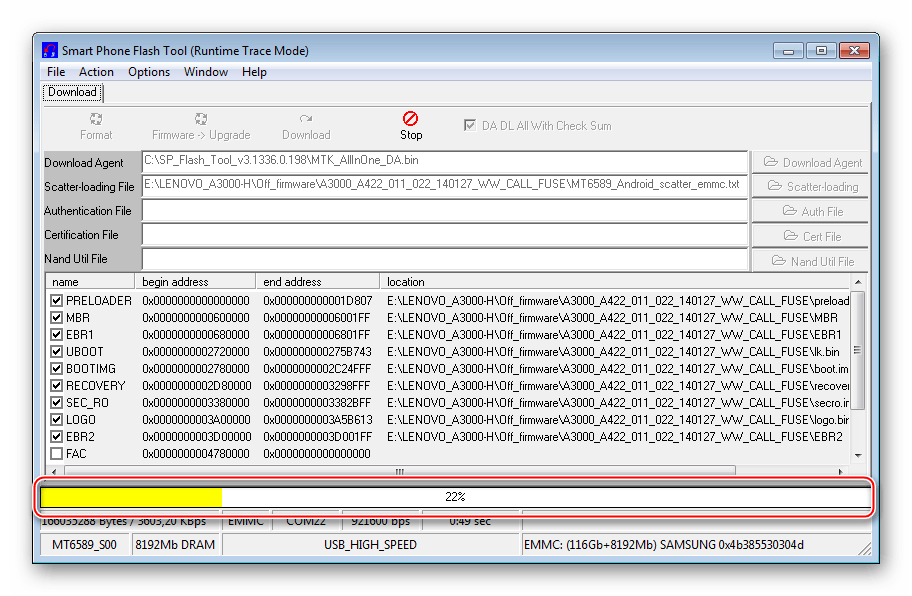
Якщо процедура не починається, то не відключаючи кабель, натискаємо кнопку Скидання ( «Reset» ). Вона розташована зліва від слотів сім-карт і стає доступною після зняття задньої кришки планшета!

- По завершенні процедури прошивки програма Flash Tool продемонструє підтверджує віконце «Download OK» з зеленим колом. Після його появи можна відключати від планшета кабель і запускати апарат, трохи довше звичайного потримавши клавішу »харчування" .
- Прошивку можна вважати завершеною. Перший запуск переустановленого Андроїд займає кілька хвилин, а після появи вітального екрану залишиться лише вибрати мову інтерфейсу, часовий пояс
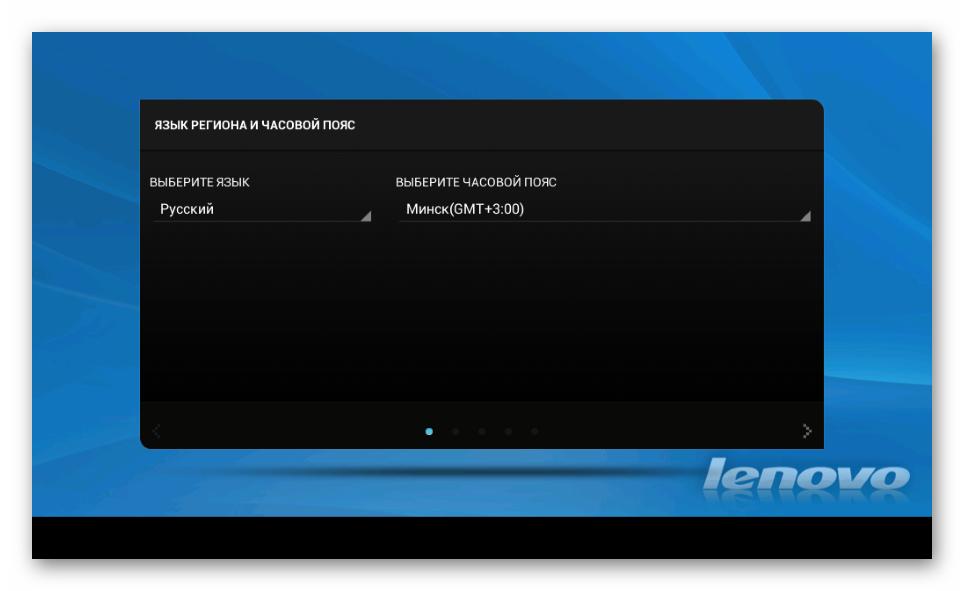
І визначити інші основні параметри системи,
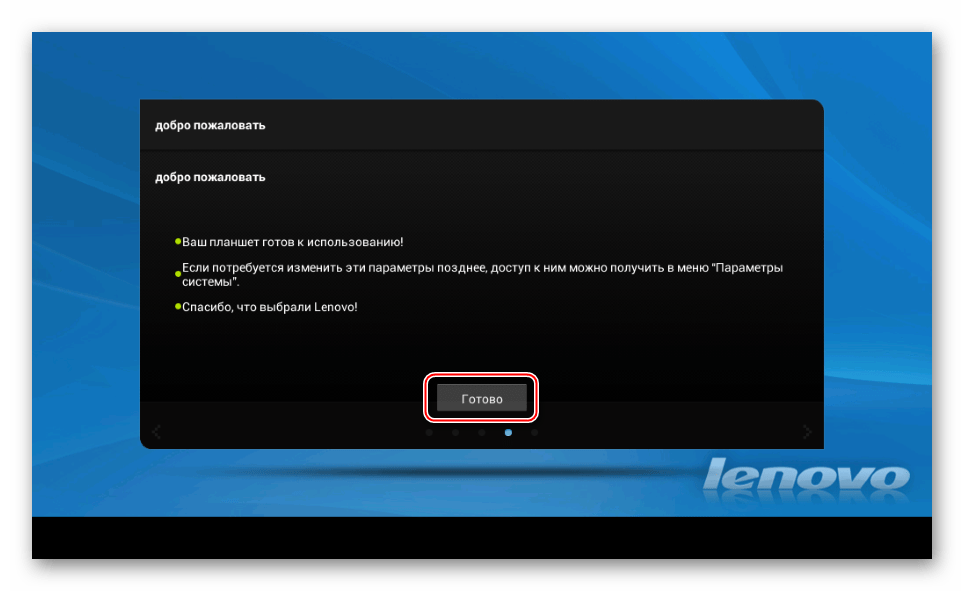
Після чого можна відновити дані
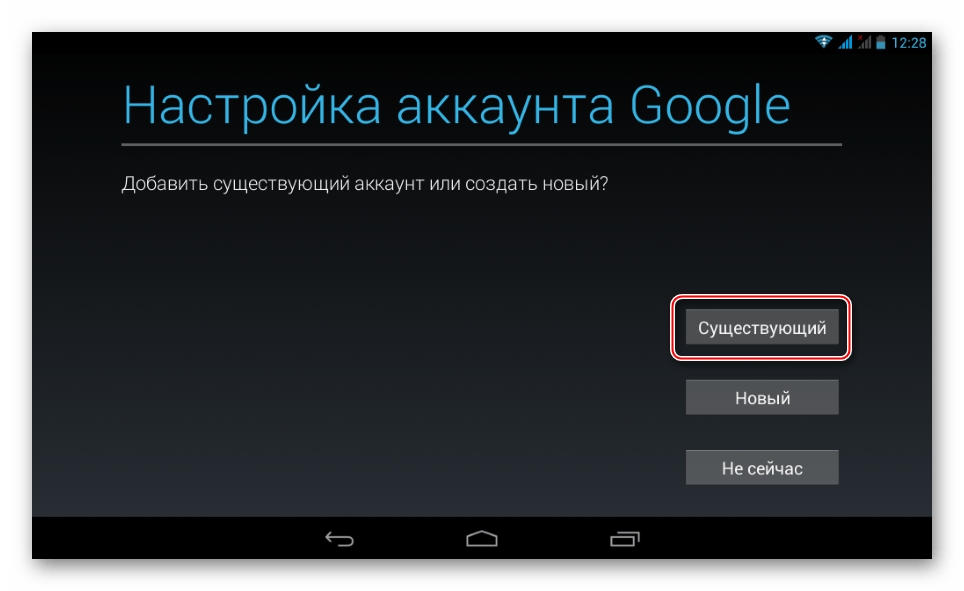
І користуватися планшетним ПК з офіційною версією системного програмного забезпечення на борту.
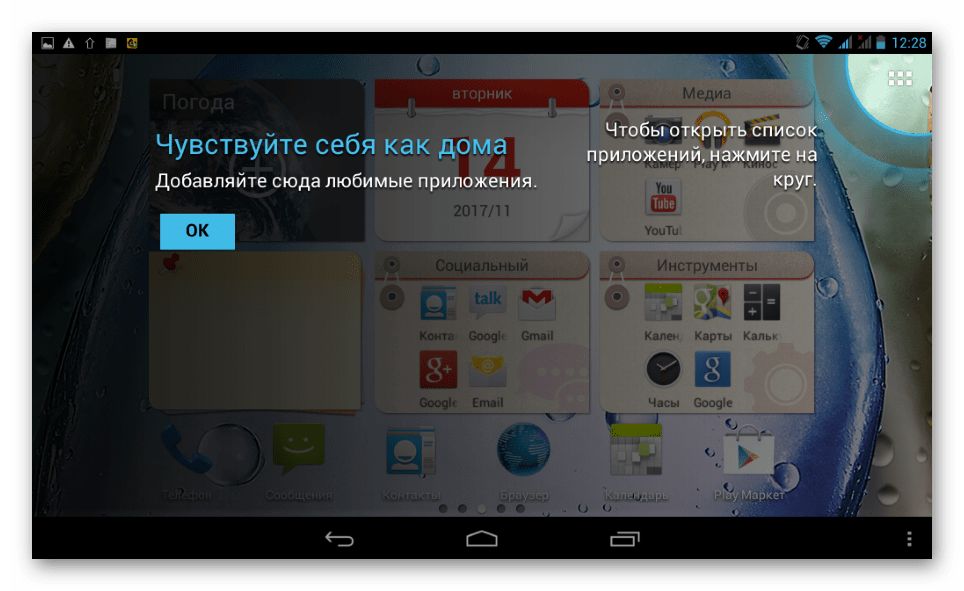
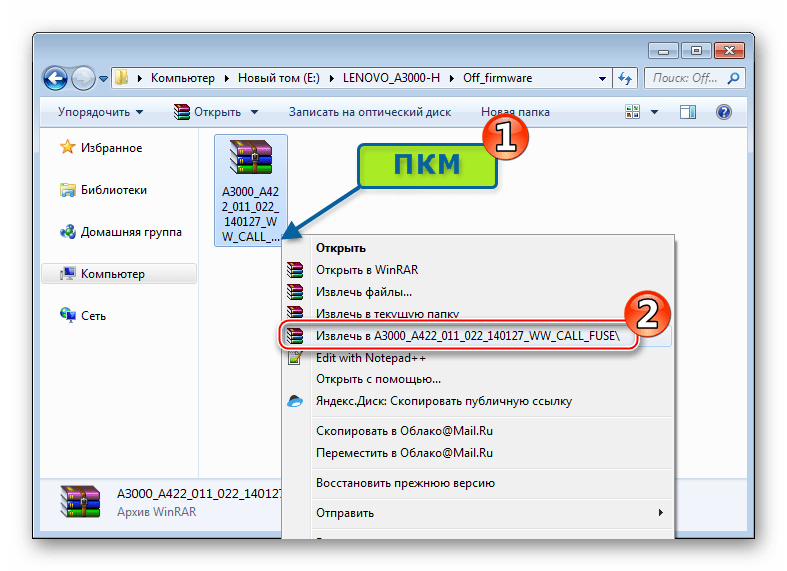
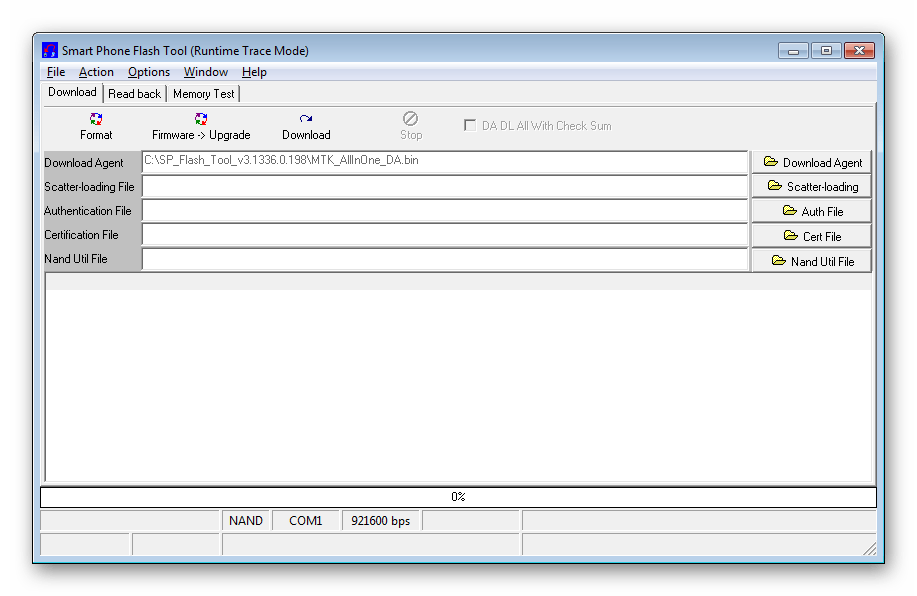
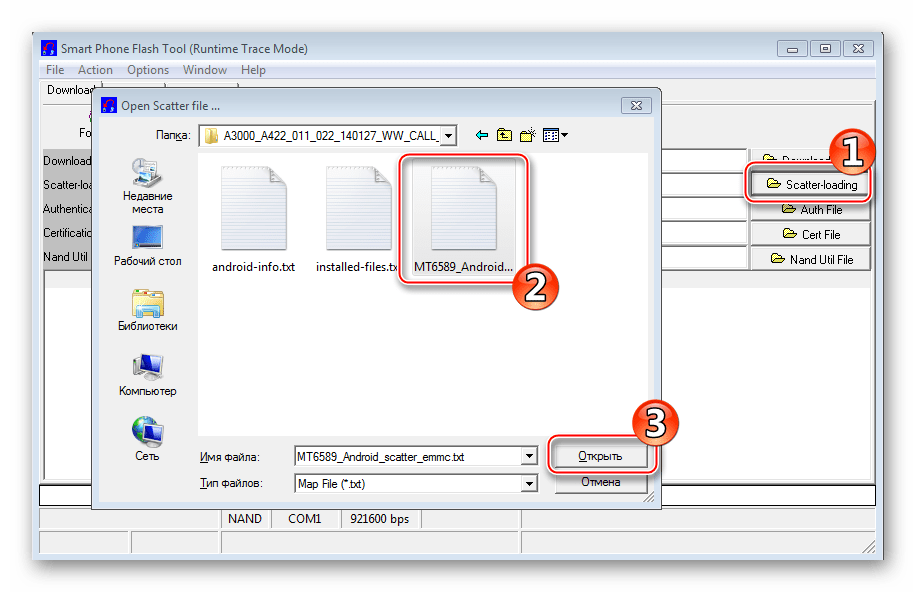
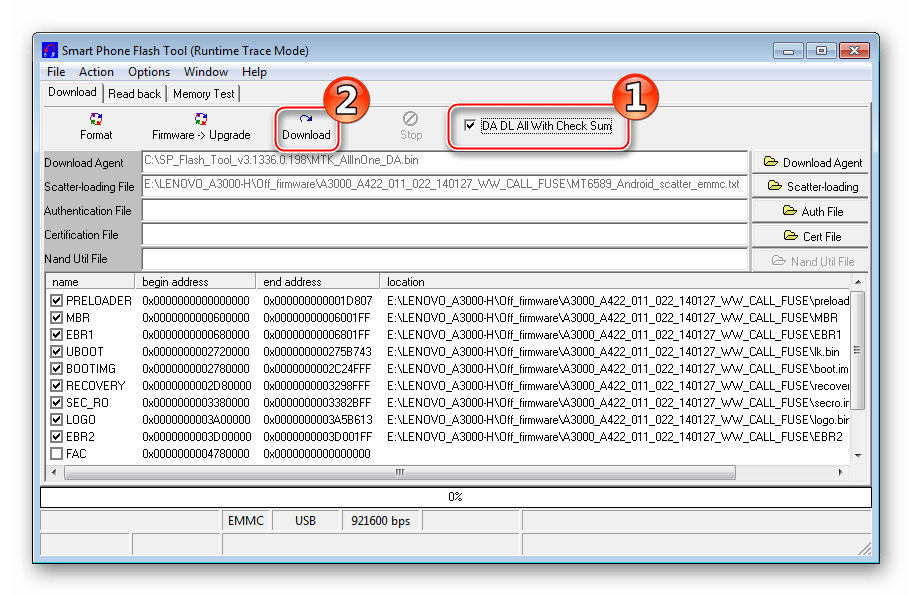
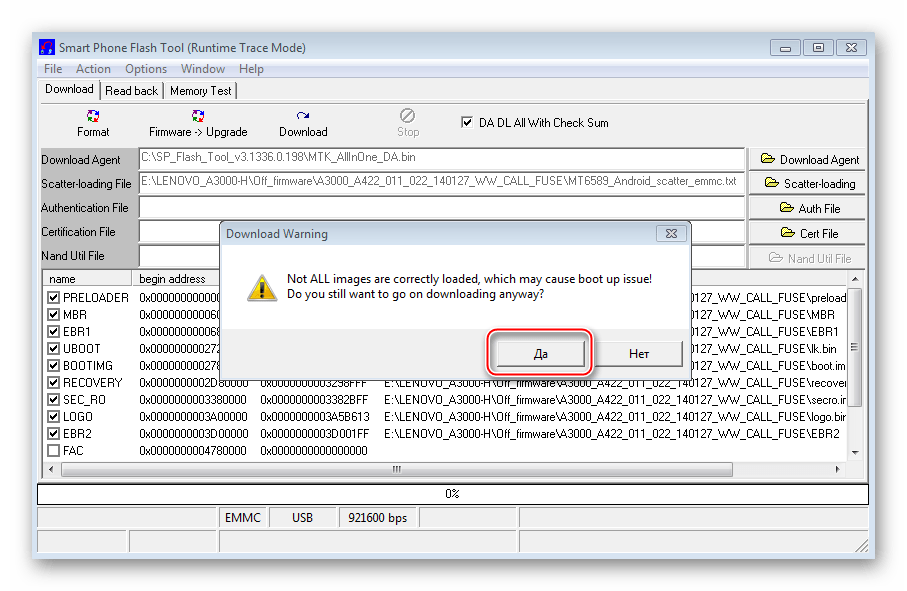
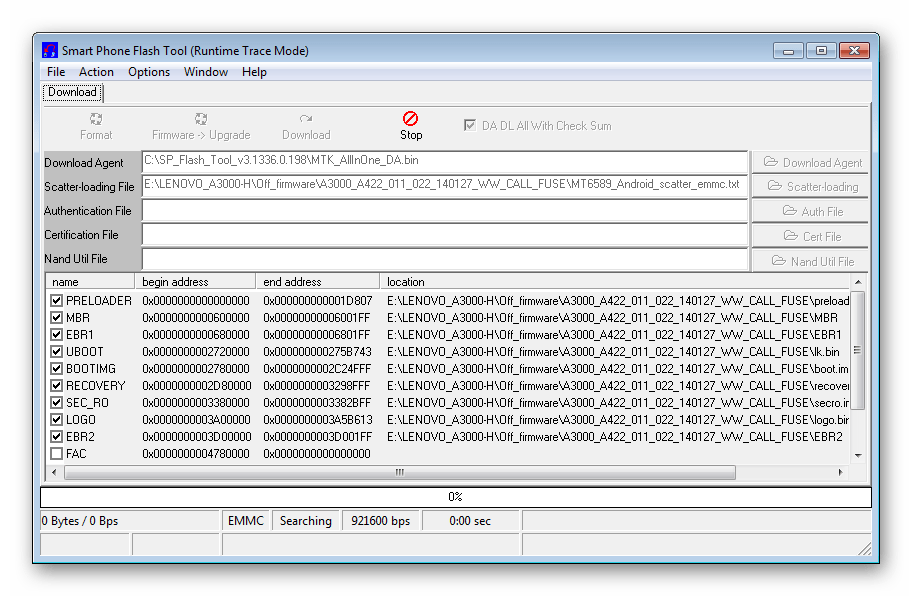
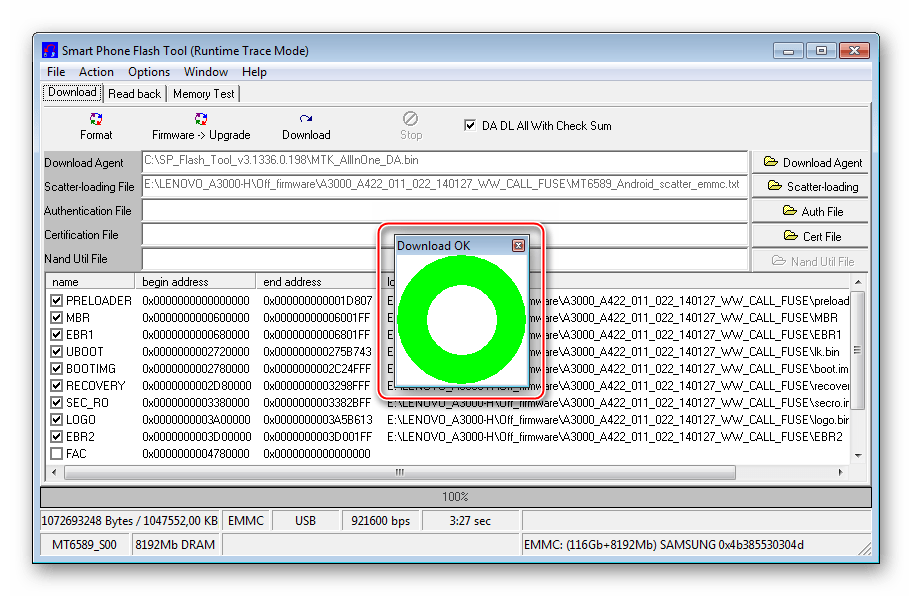
Додатково. Кастомне рекавери
Багато користувачів розглянутої моделі, не бажаючи здійснювати перехід з офіційної версії системи на рішення сторонніх розробників, використовують для різних маніпуляцій з системним по модифіковану середу відновлення TeamWin Recovery (TWRP) . Кастомное рекавери є дійсно дуже зручним засобом для проведення багатьох операцій, наприклад, створення бекапа розділів і форматування окремих областей пам'яті.
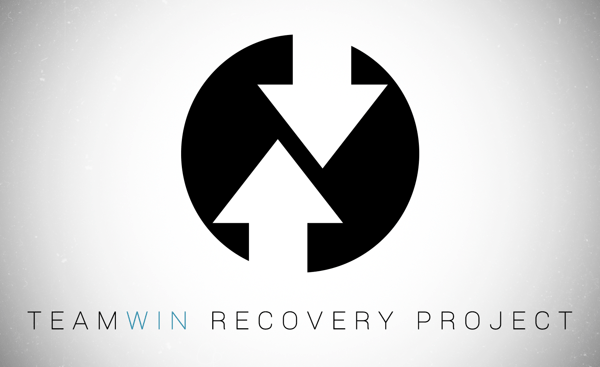
Образ TWRP і Андроїд-додаток для його інсталяції в девайс знаходяться в архіві, який можна завантажити за посиланням:
Завантажити Teamwin Recovery (TWRP) і MobileUncle Tools для Lenovo IdeaTab A3000-H

Результативне застосування способу установки вимагає отриманих прав суперкористувача на девайсі!
- Розпаковуємо отриманий архів і копіюємо образ TWRP &171;recovery.img&187; , а також apk-файл, який служить для установки програми MobileUncle Tools, в корінь картки пам'яті, встановленої в планшеті.
- Встановлюємо MobileUncle Tools, запустивши apk-файл з файлового менеджера,
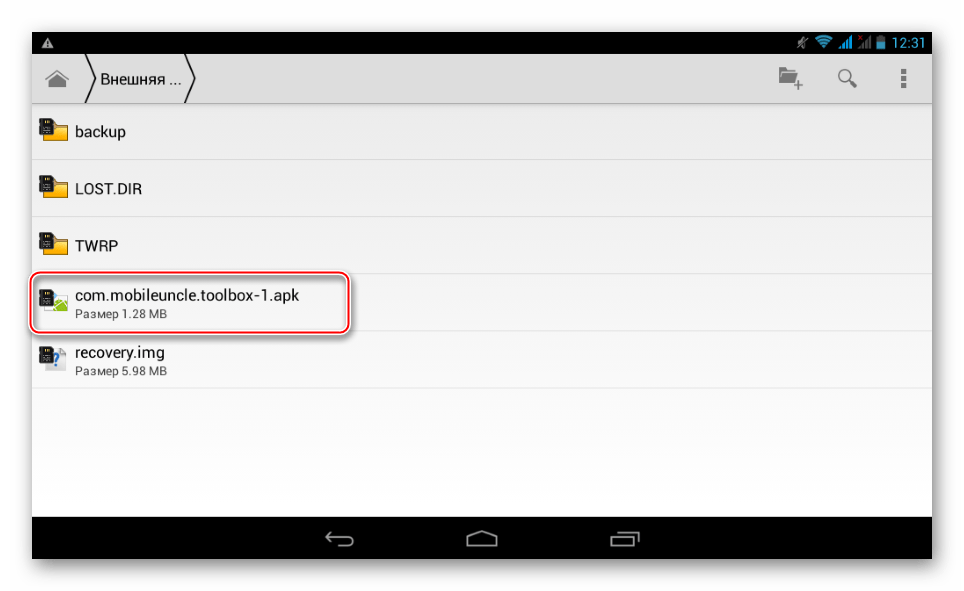
А потім підтвердивши запити, що надходять із системи.
- Запускаємо MobileUncle Tools, надаємо інструменту рут-права.
- Вибираємо в додатку пункт «Recovery Update» . В результаті сканування пам'яті MobileUncle Tools автоматично знайде образ середовища &171;recovery.img&187; на картці microSD. Залишилося тапнуть по полю, що містить ім'я файлу.
- На що з'явився запит про необхідність інсталяції кастомной середовища відновлення відповідаємо натисканням «ОК» .
- Після перенесення образу TWRP у відповідний розділ, надійде пропозиція перезавантажитися в кастомное рекавери-підтверджуємо дію натисканням «ОК» .
- Це дозволить перевірити, що середовище відновлення встановилася і запускається коректно.
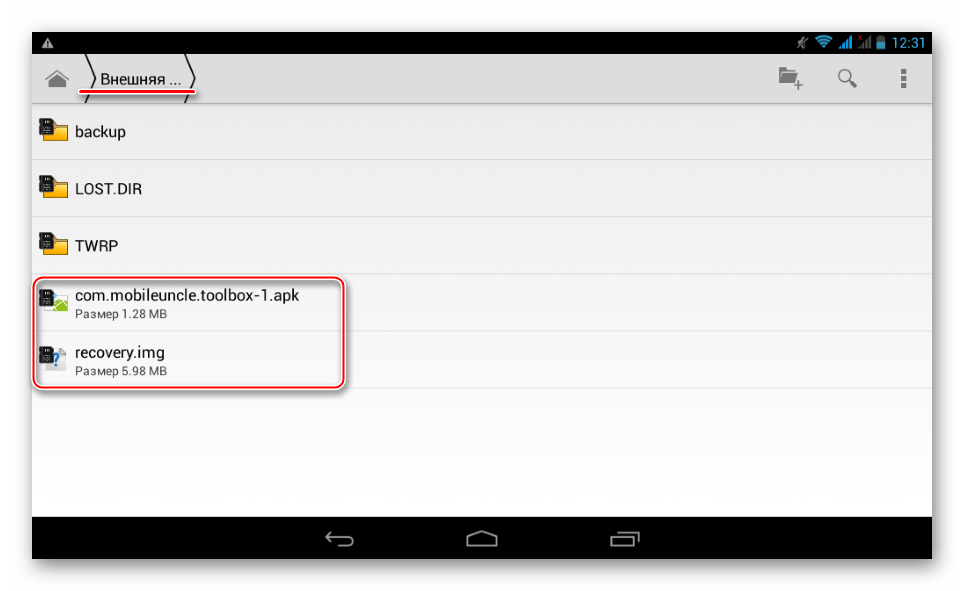
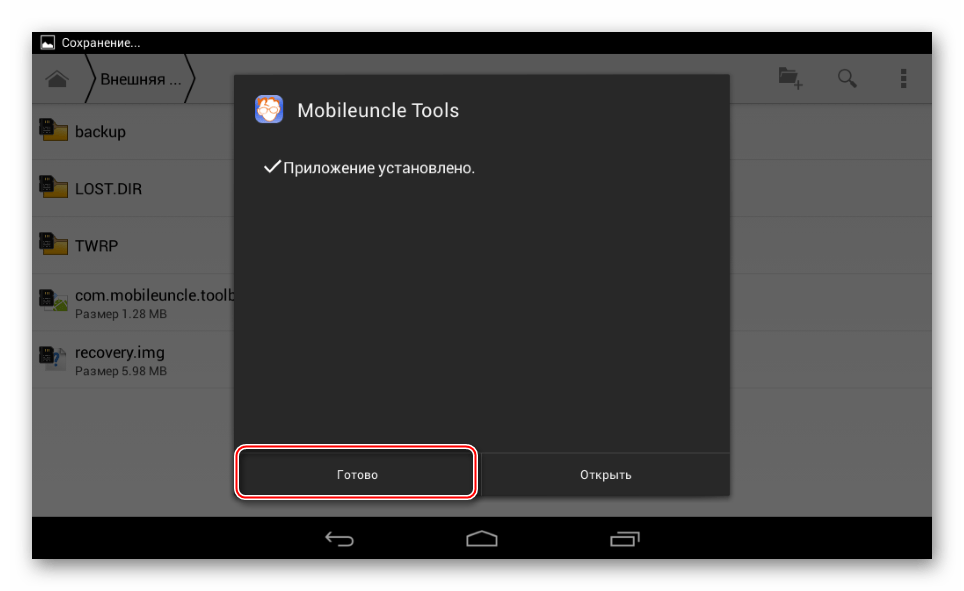
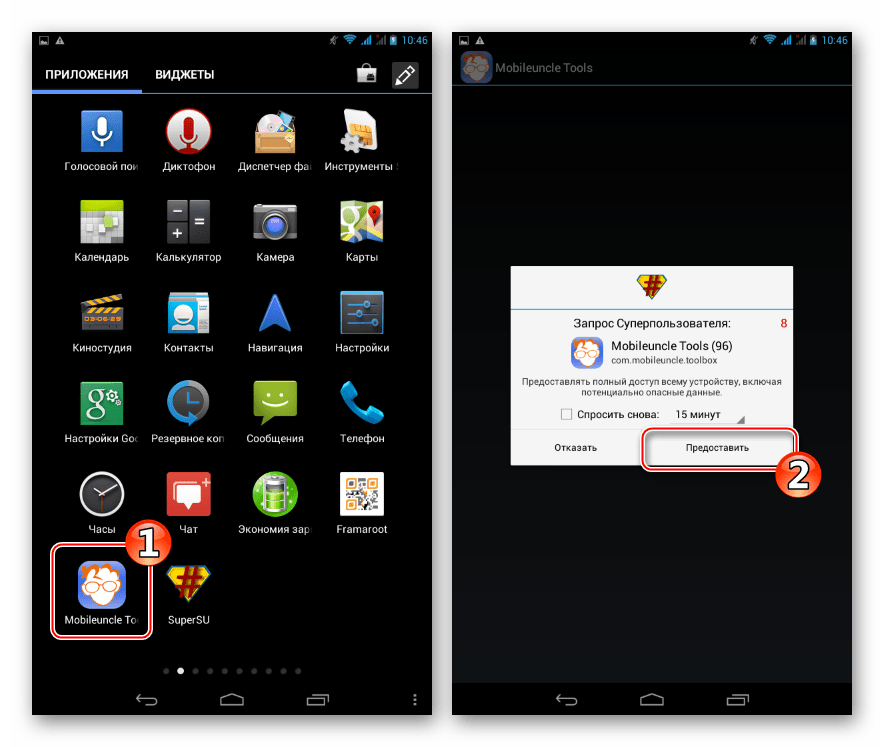
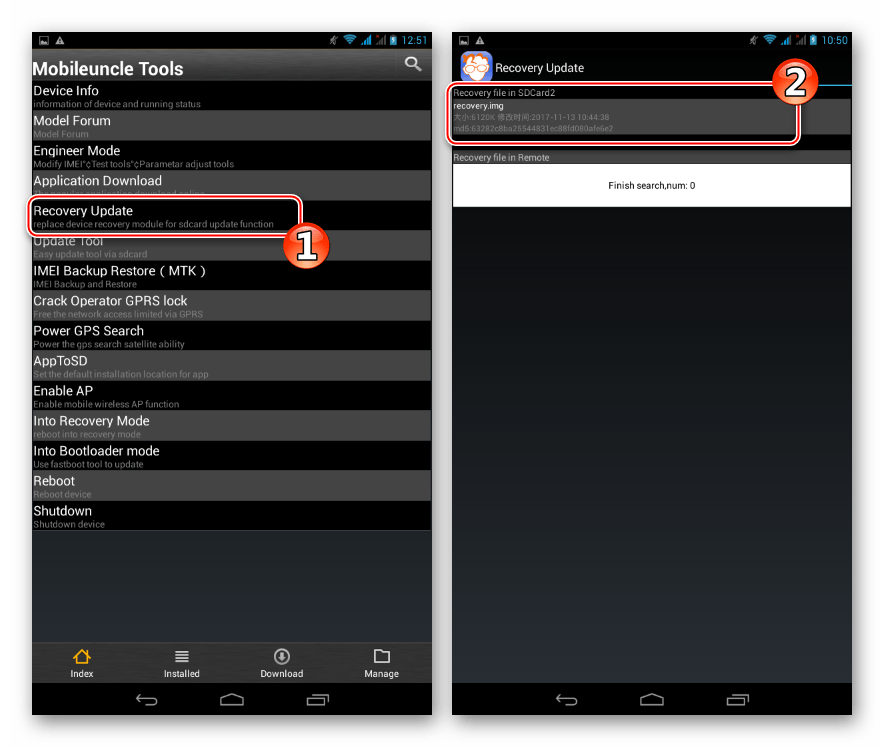
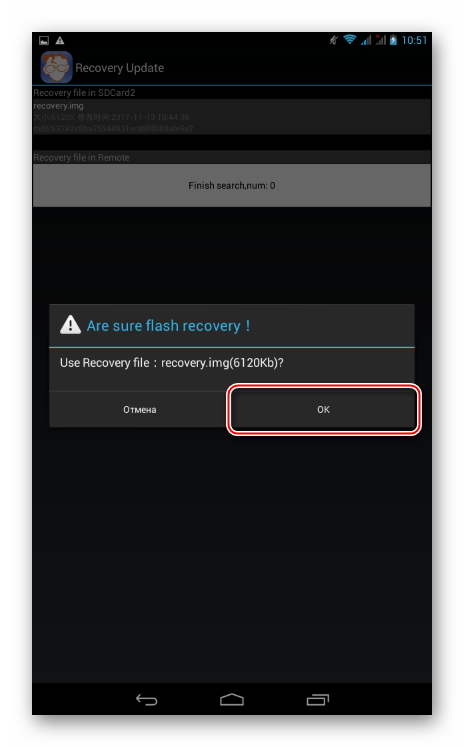
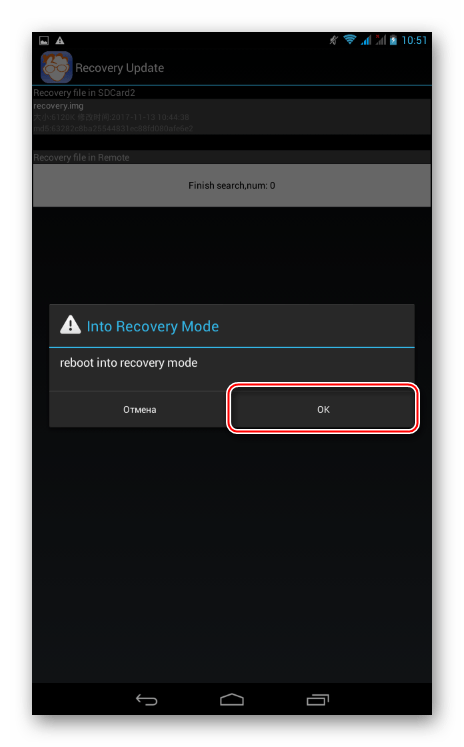
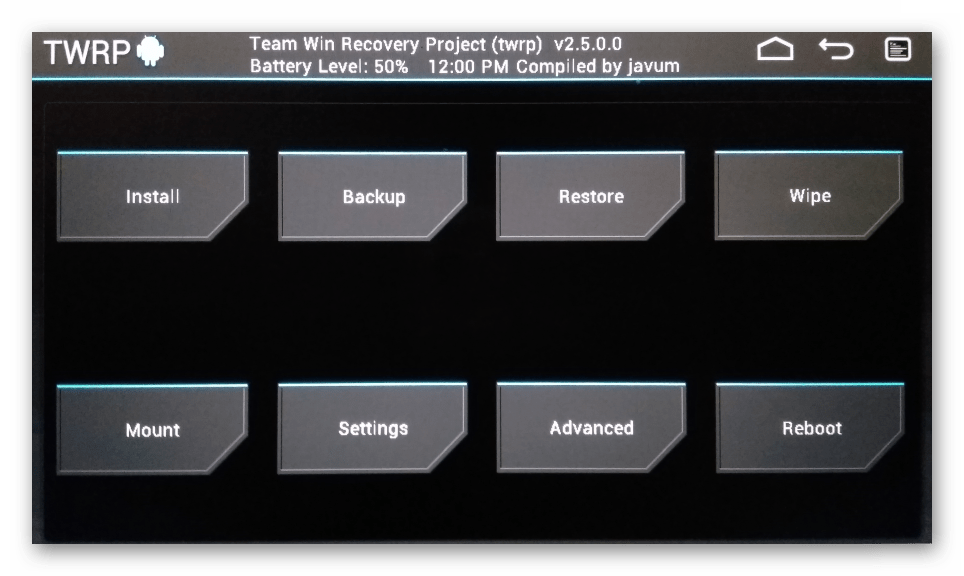
Згодом завантаження в Модифіковане рекавери здійснюється точно таким же чином, як і запуск» рідної " середовища відновлення, тобто за допомогою апаратних клавіш»гучність -" + »харчування" , натискаються одночасно на вимкненому планшеті, і вибору відповідного пункту в меню режимів запуску девайса.

Спосіб 2: модифікована прошивка
Для багатьох застарілих андроїд-пристроїв, Технічна підтримка і випуск оновлень системного по яких вже припинені виробником, єдиним способом отримати актуальні версії Android є установка кастомних прошивок від сторонніх розробників. Що стосується моделі A3000-H від Леново, доводиться констатувати, для планшета, на жаль, не було випущено безлічі неофіційних версій систем, як для інших схожих технічно моделей. Але при цьому існує стабільна кастомна ОС, створена на базі Android KitKat і несе в собі весь необхідний більшості користувачів функціонал.

Завантажити архів, що містить файли цього рішення для установки в планшет, можна за посиланням:
Завантажте власну прошивку на базі Android 4.4 KitKat для Lenovo IdeaTab A3000-H
Установка кастомного Android 4.4 в Lenovo IdeaTab A3000-H проводиться практично так само, як і прошивка офіційного пакету з ПЗ, тобто через SP Flash Tool, але при проведенні процесу є деякі відмінності, тому уважно виконуємо інструкцію!
- Розпаковуємо завантажений за посиланням вище архів C KitKat в окремий каталог.
- Запускаємо прошивальщик і додаємо образи в програму шляхом відкриття scatter-файлу.
- Встановлюємо позначку «DA DL All With Check Sum»
і натискаємо кнопку
«Firmware-Upgrade»
.
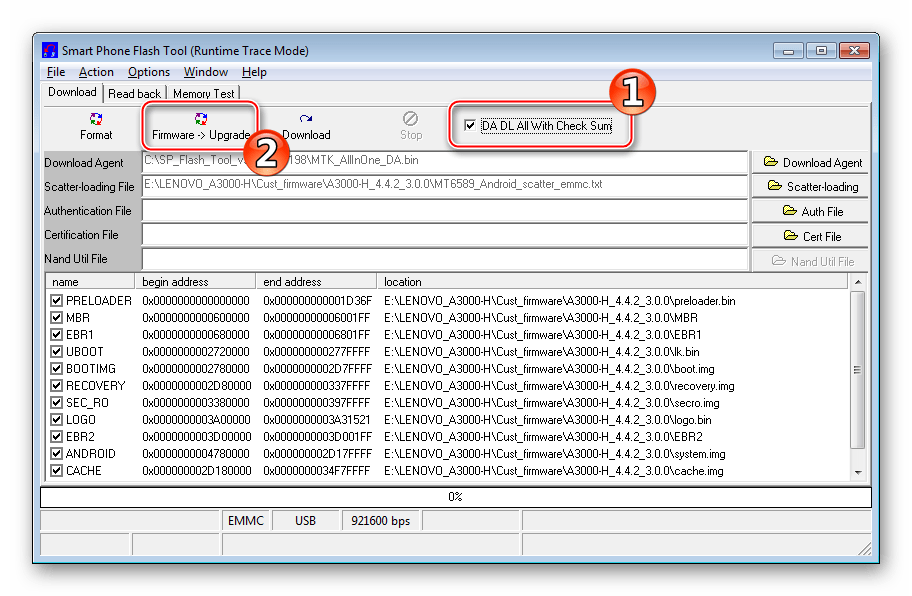
Важливо проводити інсталяцію модифікованої прошивки саме в режимі «Firmware Upgrade» , а не «Download» , як у випадку з офіційним ПЗ!
- Підключаємо вимкнений A3000-H і очікуємо початку процесів, в результаті яких буде здійснена установка відносно свіжої версії Android.
- Процедура, що проводиться в режимі «Firmware-Upgrade» , передбачає попереднє вичитування даних і створення резервної копії окремих розділів, потім &8212; форматування пам'яті.
- Далі файл-образи копіюються у відповідні розділи і проводиться відновлення інформації в відформатованих областях пам'яті.
- Перераховані вище операції займають більший проміжок часу, ніж звичайний перенесення даних в пам'ять, як у випадку з офіційною прошивкою, і завершуються появою вікна-підтвердження «Firmware Upgrade OK» .
- Після появи підтвердження успішної прошивки, відключаємо апарат від ЮСБ-порту і запускаємо планшет тривалим натисканням клавіші»харчування" .
- Оновлений Андроїд ініціалізується досить швидко, перший після установки запуск займе близько 5-ти хвилин і завершиться демонстрацією екрану з вибором мови інтерфейсу.
- Провівши визначення основних налаштувань, можна переходити до відновлення інформації та використання планшетного ПК
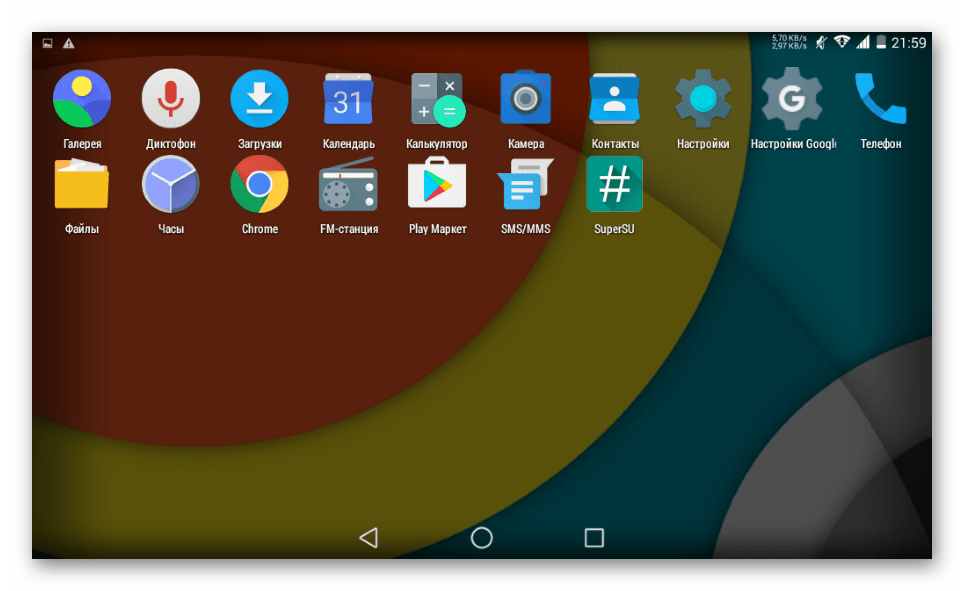
Під управлінням максимально можливої версії Андроїд для розглянутої моделі &8212; 4.4 KitKat.
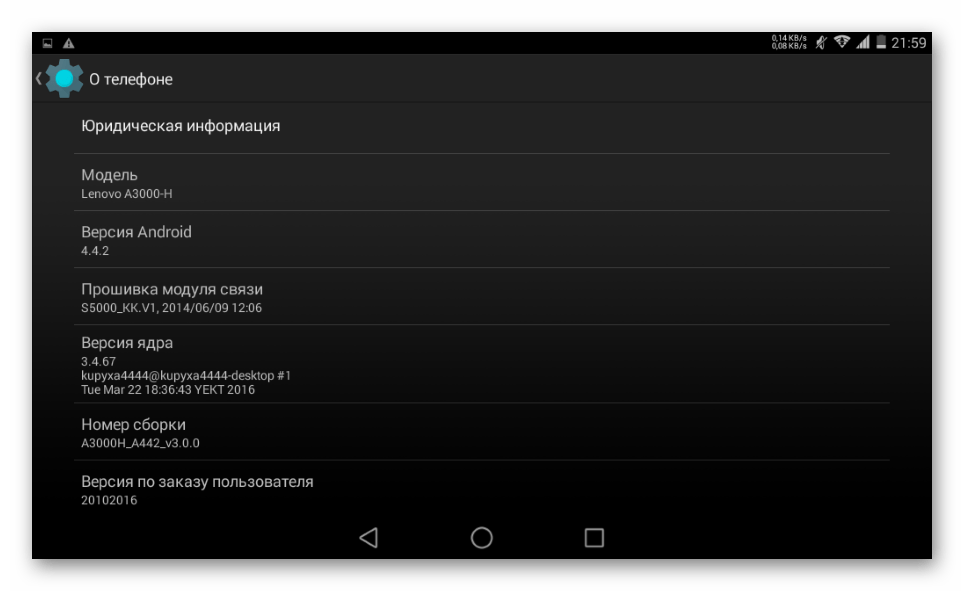
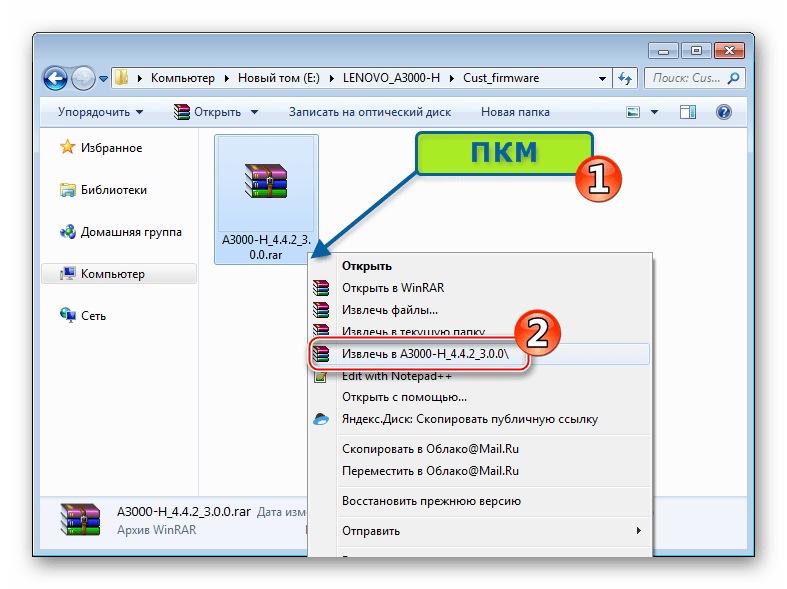
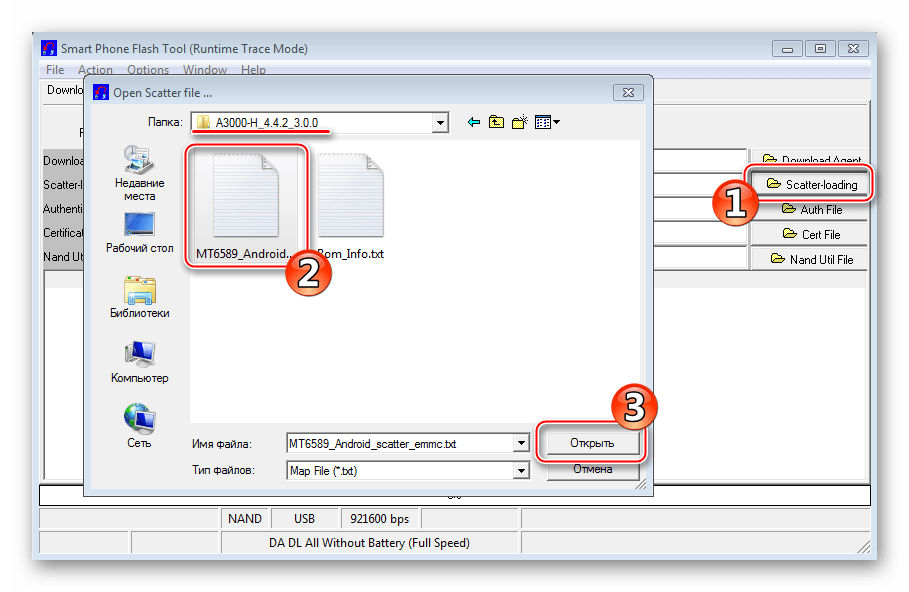
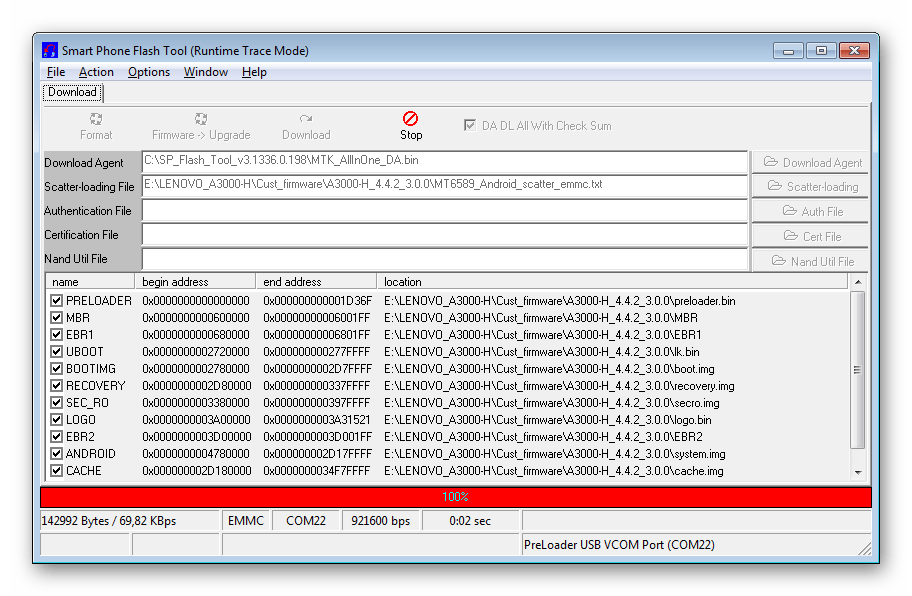
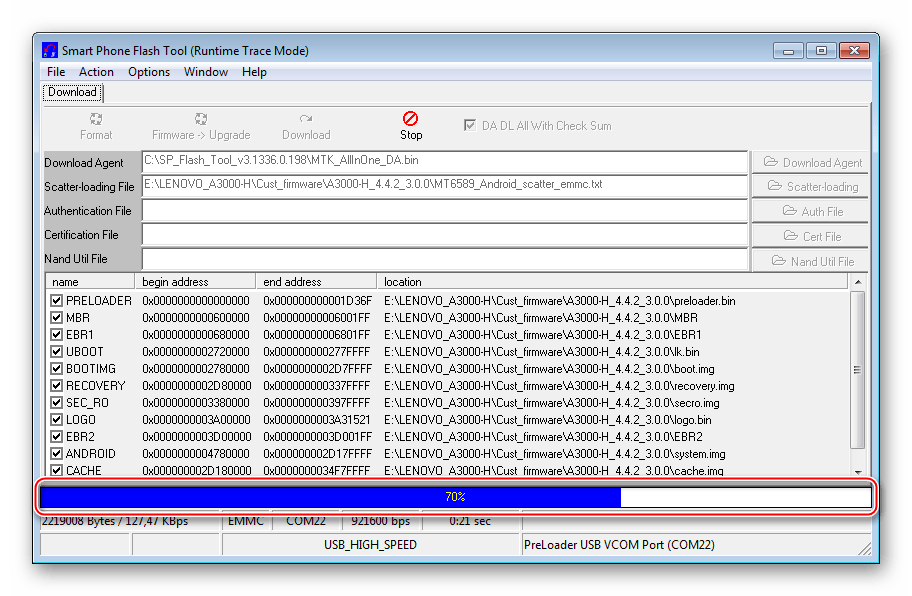
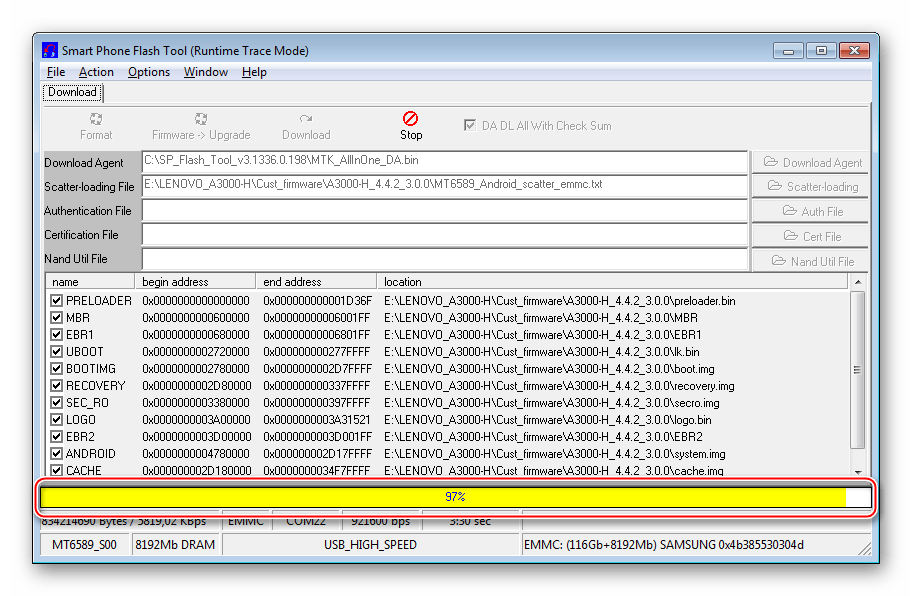
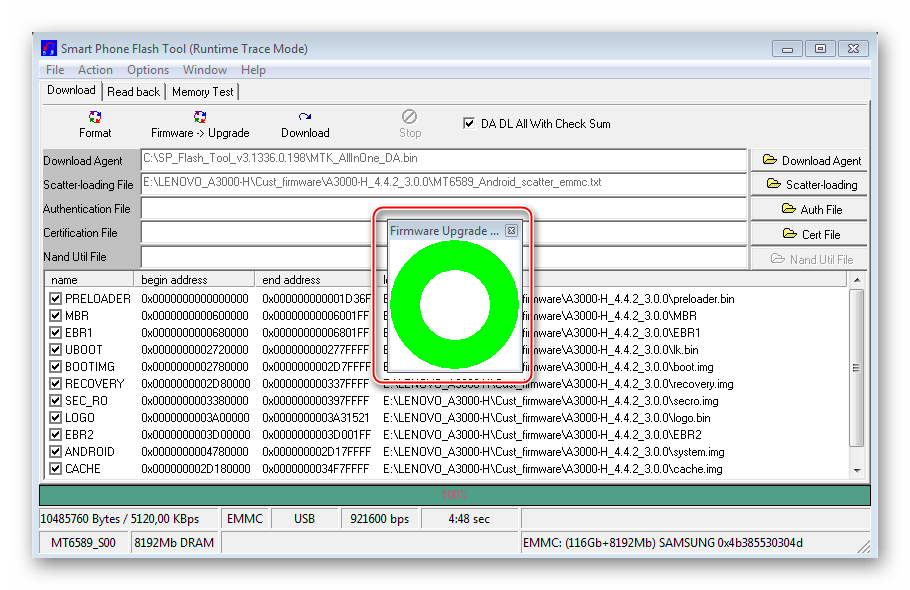

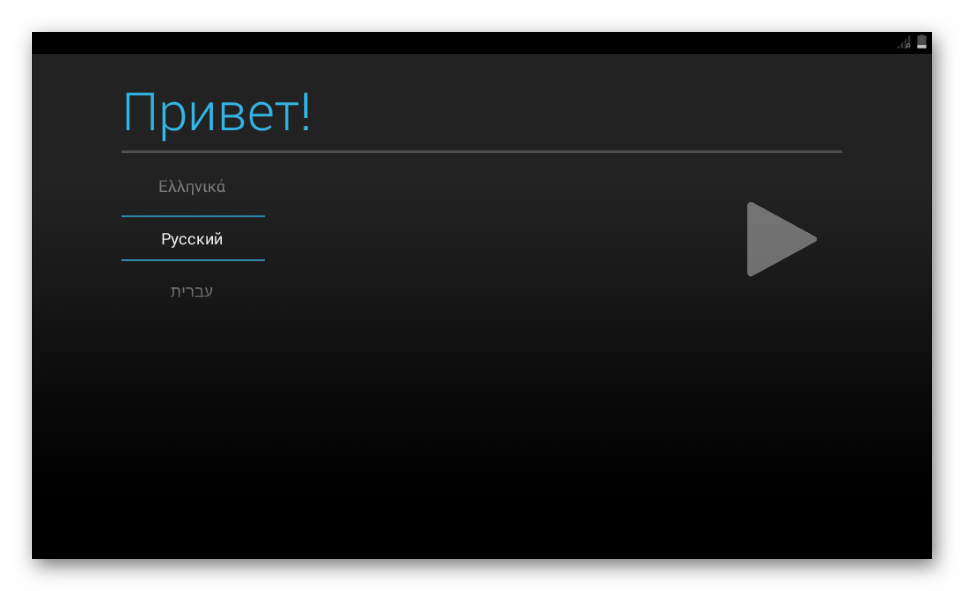
Підводячи підсумки, можна сказати, що незважаючи на невелику кількість наявних прошивок Lenovo IdeaTab A3000-H і фактично єдиного дієвого інструменту для проведення маніпуляцій з програмною частиною планшета, після виконання переустановлення Андроїд девайс ще довгий час здатний виконувати нескладні завдання користувача.



